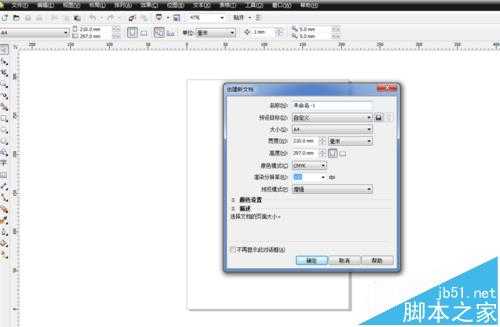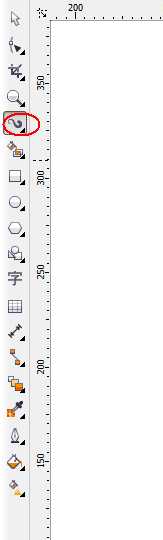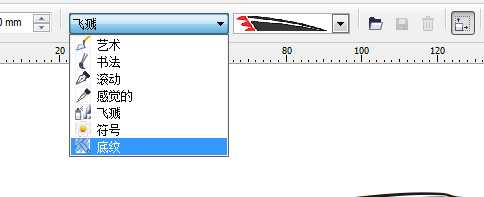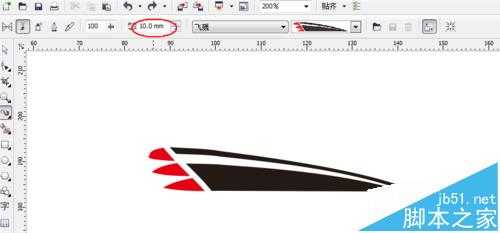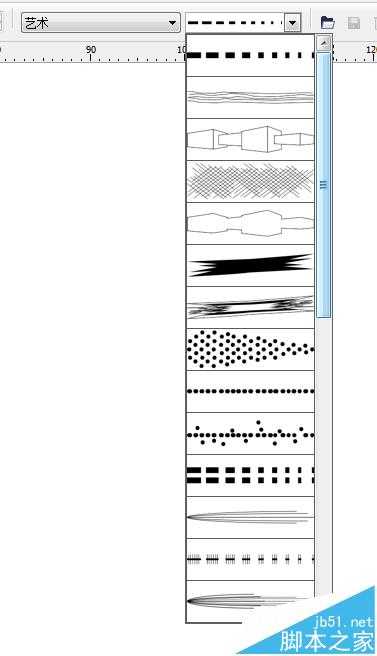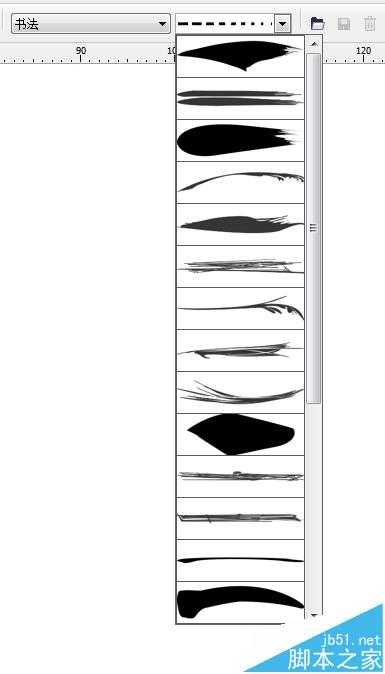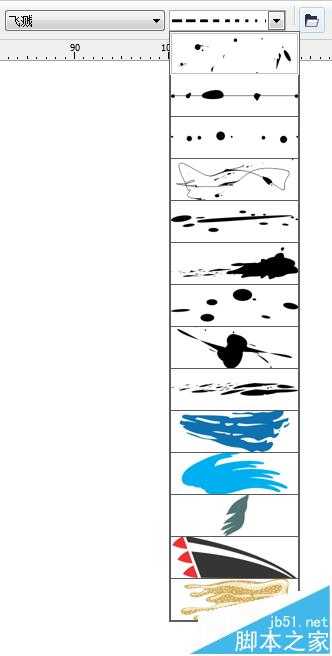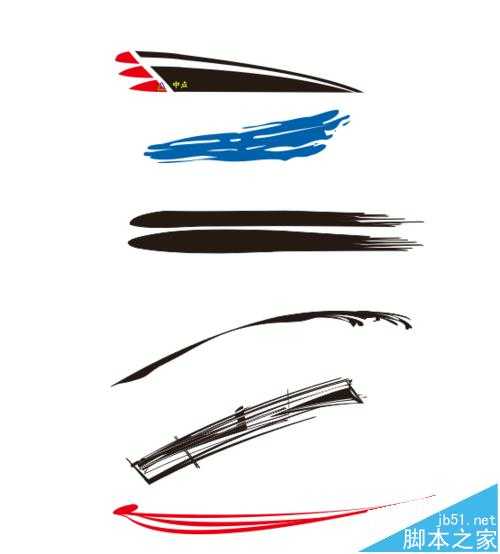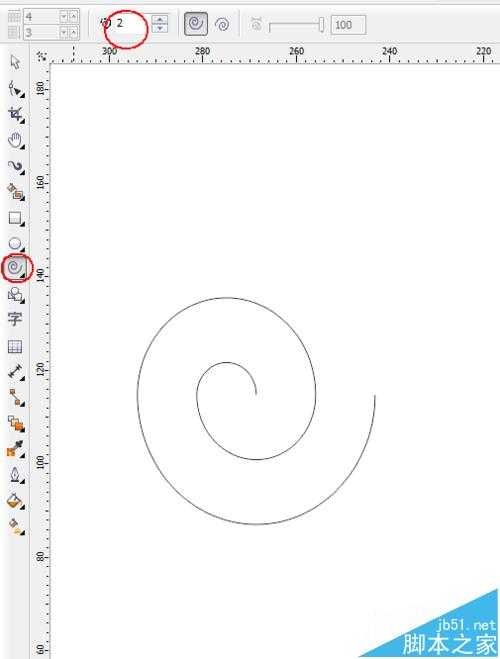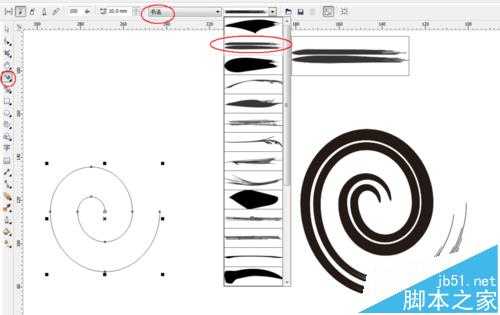coreldraw里的艺术笔功能我个人觉得还是挺有意思的,可以简单的搭配上文字产生不同的效果,而且使用起来一点都不繁琐,想知道如何使用的朋友可以来观看一下。
- 软件名称:
- CorelDRAW X5 中文正式版 v15.2.0.661 附详细安装教程
- 软件大小:
- 496MB
- 更新时间:
- 2016-05-16立即下载
1、新建一个coreldraw文件,快捷键ctrl+N,我用的是coreldrawX5版本
2、点击左侧工具栏里的曲线选择艺术笔工具,快捷键为I
3、选择属性栏的笔刷按钮,切换笔刷工具,然后选择飞溅样式
4、调整画笔的大小,然后从左想有画一条直线,得到如下图画面
注意:是如果想画一条从左到右的直线要按住shift键
5、艺术笔其实有很多种样式,也可以切换不同样式看效果
6、这样就完成了艺术笔的使用,其实也可用螺纹工具等先画好你要的路径,然后对其改变成艺术笔的效果。如图设置:
7、然后用选择工具选中这个路径之后选择艺术笔工具,如下设置,就会发现左侧的螺纹变成右侧艺术画笔的样式展示了
相关推荐:
cdr中怎么将图片导入另一个图片中?
CDR怎么使用均匀填充工具给图形上色?
cdr怎么做蒙版特效图? CorelDRAW把图片放到任意形状里去的教程
免责声明:本站资源来自互联网收集,仅供用于学习和交流,请遵循相关法律法规,本站一切资源不代表本站立场,如有侵权、后门、不妥请联系本站删除!
《魔兽世界》大逃杀!60人新游玩模式《强袭风暴》3月21日上线
暴雪近日发布了《魔兽世界》10.2.6 更新内容,新游玩模式《强袭风暴》即将于3月21 日在亚服上线,届时玩家将前往阿拉希高地展开一场 60 人大逃杀对战。
艾泽拉斯的冒险者已经征服了艾泽拉斯的大地及遥远的彼岸。他们在对抗世界上最致命的敌人时展现出过人的手腕,并且成功阻止终结宇宙等级的威胁。当他们在为即将于《魔兽世界》资料片《地心之战》中来袭的萨拉塔斯势力做战斗准备时,他们还需要在熟悉的阿拉希高地面对一个全新的敌人──那就是彼此。在《巨龙崛起》10.2.6 更新的《强袭风暴》中,玩家将会进入一个全新的海盗主题大逃杀式限时活动,其中包含极高的风险和史诗级的奖励。
《强袭风暴》不是普通的战场,作为一个独立于主游戏之外的活动,玩家可以用大逃杀的风格来体验《魔兽世界》,不分职业、不分装备(除了你在赛局中捡到的),光是技巧和战略的强弱之分就能决定出谁才是能坚持到最后的赢家。本次活动将会开放单人和双人模式,玩家在加入海盗主题的预赛大厅区域前,可以从强袭风暴角色画面新增好友。游玩游戏将可以累计名望轨迹,《巨龙崛起》和《魔兽世界:巫妖王之怒 经典版》的玩家都可以获得奖励。